Sådan får du visse kontakter til at ringe på lydløs Android

Hvis du vil få kontakter til at ringe på lydløs på din Android, skal du bare justere Forstyr ikke-undtagelser for foretrukne kontakter. Detaljer i artiklen.
Hvis du er en aktiv Instagram-bruger , er chancerne for, at du vil løbe ind i nogle problemer før eller siden. Selvom både Android- og iOS-apps er stabile det meste af tiden, fik vi flere rapporter om Instagram-problemer. Nogle brugere hævder, at Instagram ikke vil indlæse billeder, uanset hvad de gør .
Dette er et almindeligt problem (og et stort problem), så vi sørgede for at give dig relevante løsninger. Følg instruktionerne nøje, og vi burde løse problemet på ingen tid.
Indholdsfortegnelse:
Hvorfor åbner Instagram ikke på min telefon?
Der er en række forskellige årsager til, at Instagram ikke indlæses på din smartphone eller tablet. Startende med et muligt globalt afbrydelse (de skete før) eller forbindelsesproblemer og førte til den pillede cache, der forårsagede korruption.
Uanset årsagen har vi en liste over løsninger til dig. Sørg for at tjekke dem ud for at løse det aktuelle problem.
Løsning 1 – Tjek, om Instagram er nede
Alle aktive Instagram-brugere husker store verdensomspændende udfald, der fandt sted for kun et par måneder siden. Nu har vi ikke set udfald i den skala for nylig, men på den anden side er problemer på serversiden ikke ualmindelige.
For at finde ud af status for Instagram, kan du tjekke Instagrams officielle Twitter-håndtag, her , eller navigere til DownDetector, her .
Løsning 2 – Tjek forbindelsen
Den ustabile forbindelse er en almindelig årsag til, at Instagram ikke indlæses, og det er især mærkbart i Instagram Direct, mens der sendes medieindhold eller beskeder. For at alt kan fungere, skal du sikre dig en stabil Wi-Fi- eller mobildataforbindelse.
Langsom mobildata er en no-go. Og når det kommer til trådløst, er langsom båndbredde ikke et problem, men snarere hyppige forbindelsesbrud. Instagram indlæses ikke under disse scenarier.
Her er, hvad du kan gøre for at løse mulige forbindelsesproblemer på din enhed:
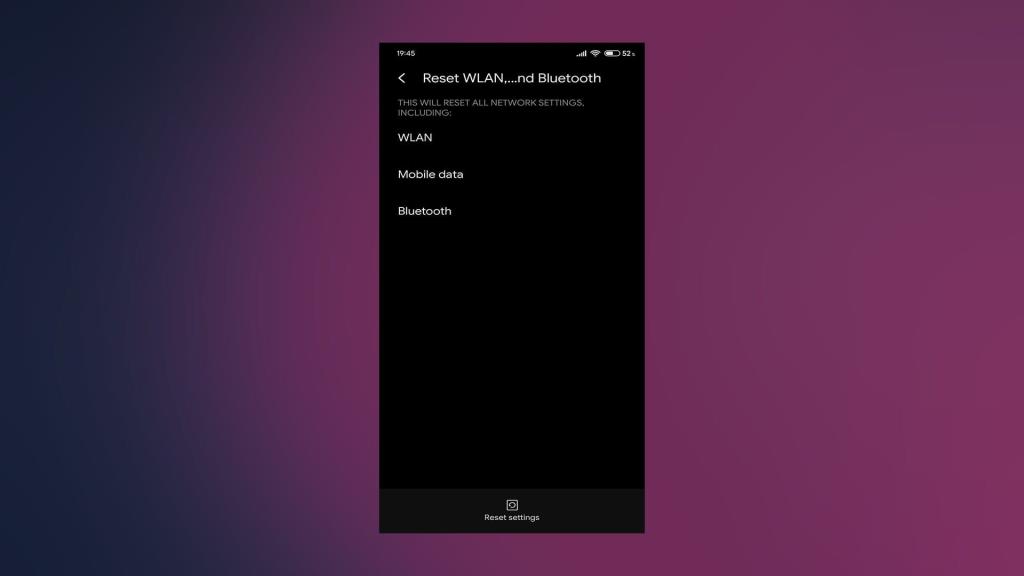
Løsning 3 – Ryd data og cache fra Instagram
Sociale medieapps, især Instagram og Facebook, har en tendens til at hobe data op i enorme hastigheder. Hensigten er at fremskynde indlæsningstiderne, hvilket den gør. Men når først dataene og cachen når et vist punkt, bliver dette kontraproduktivt.
Det er derfor, vi opfordrer dig til at rydde dine data og cache, før du går videre til yderligere trin. Følg disse instruktioner for at rydde cache og data fra Instagram:
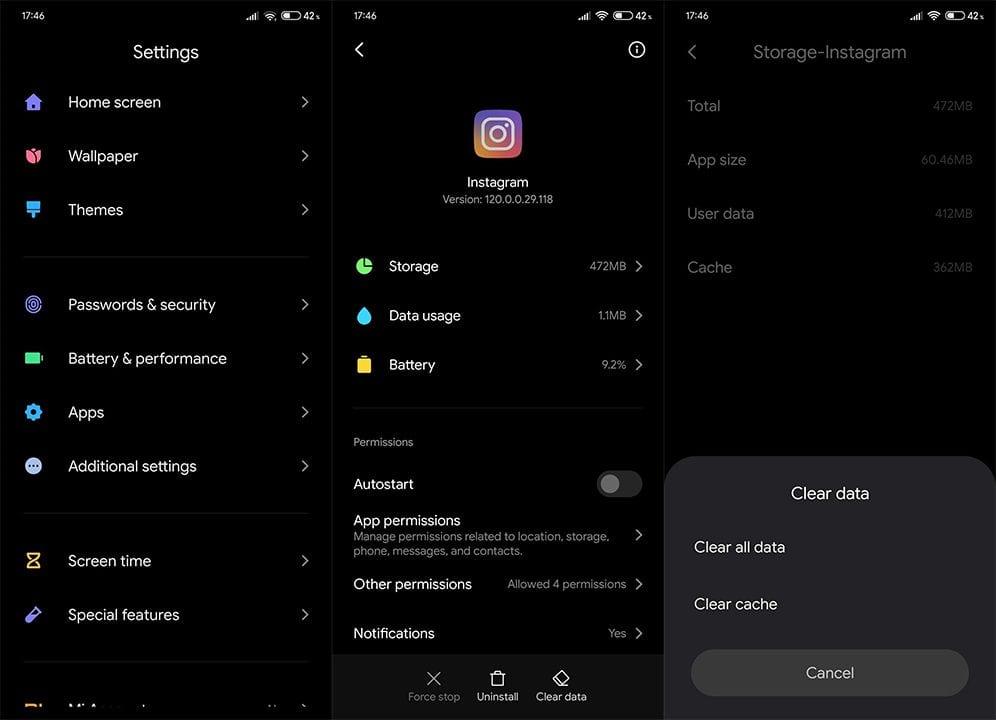
Løsning 4 – Tjek app-tilladelser
Hvis feedet ikke indlæses, kan vi roligt sige, at problemet ikke er i tilladelser . Men hvis du har problemer med nogle andre aspekter af Instagram, som f.eks. galleriadgang eller placeringstags, foreslår vi, at du tjekker, at tilladelserne ikke skader dig.
Sådan sikrer du, at Instagram har alle nødvendige tilladelser:
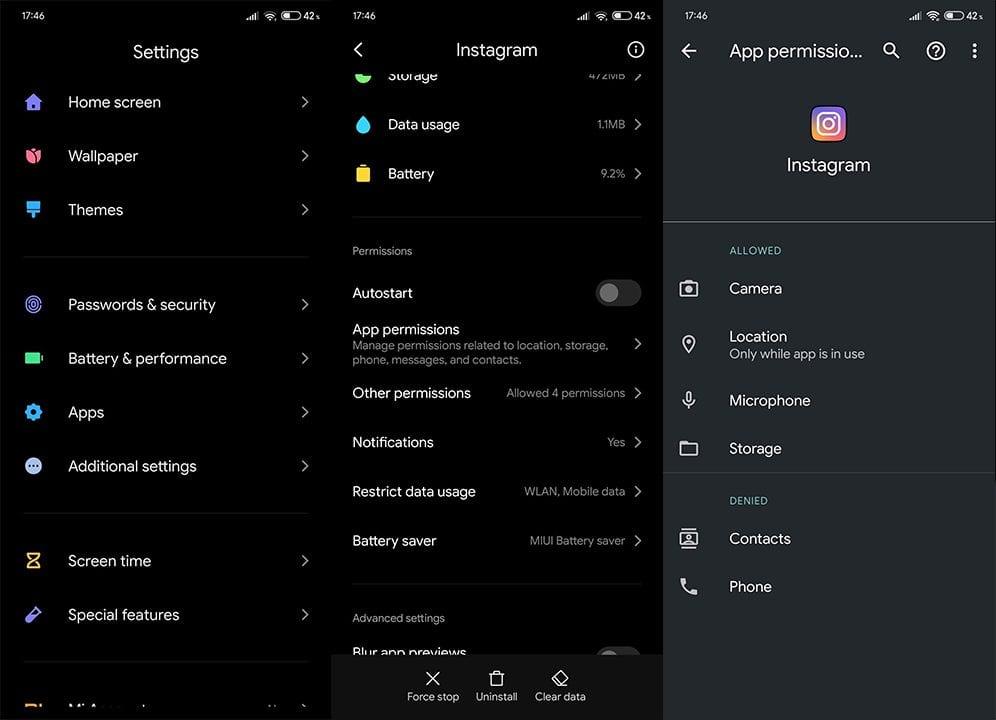
Løsning 5 – Forlad Instagram Beta-programmet
Hvis du har tilmeldt dig Instagram Beta og bliver ved med at opleve problemer med Instagram, foreslår vi, at du forlader den. Sandt at sige, vil du ikke få nogle mindre nyheder før offentligheden, men handel med stabilitet for et par smarte kosmetiske funktioner er ikke det værd.
Sådan forlader du Instagram Beta fra Play Butik:
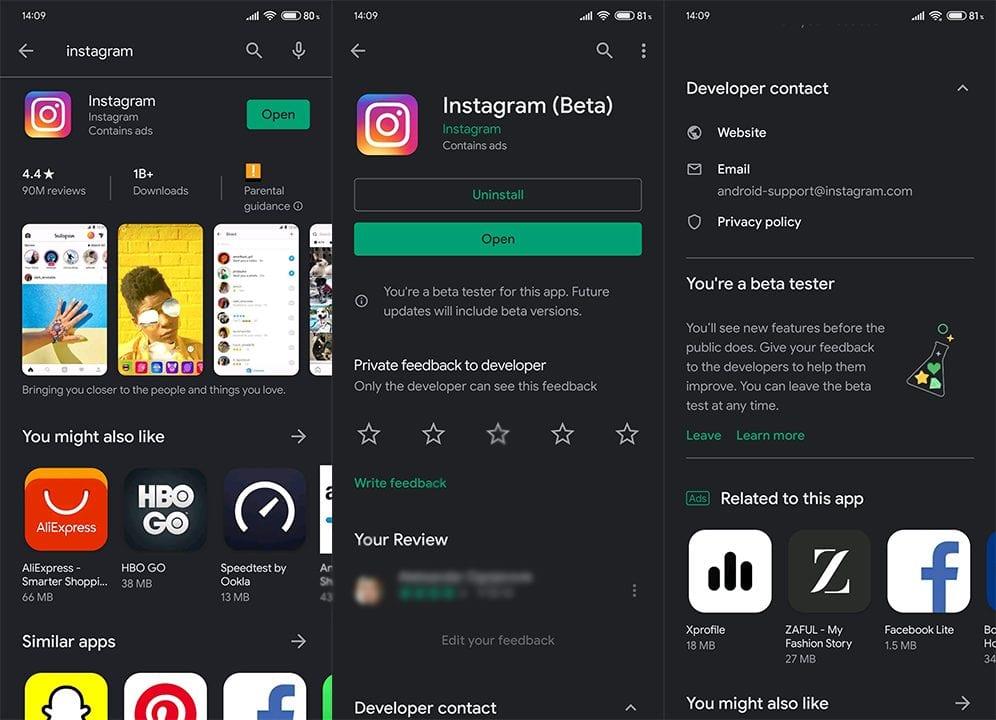
Løsning 6 – Geninstaller appen
Til sidst kan du prøve at geninstallere appen. Hvis Instagram stadig ikke vil indlæse efter det, skal du sørge for at rapportere problemet her . Men før du rapporterer problemet, lad os geninstallere appen og se efter forbedringer.
Følg disse instruktioner for at geninstallere Instagram på Android:
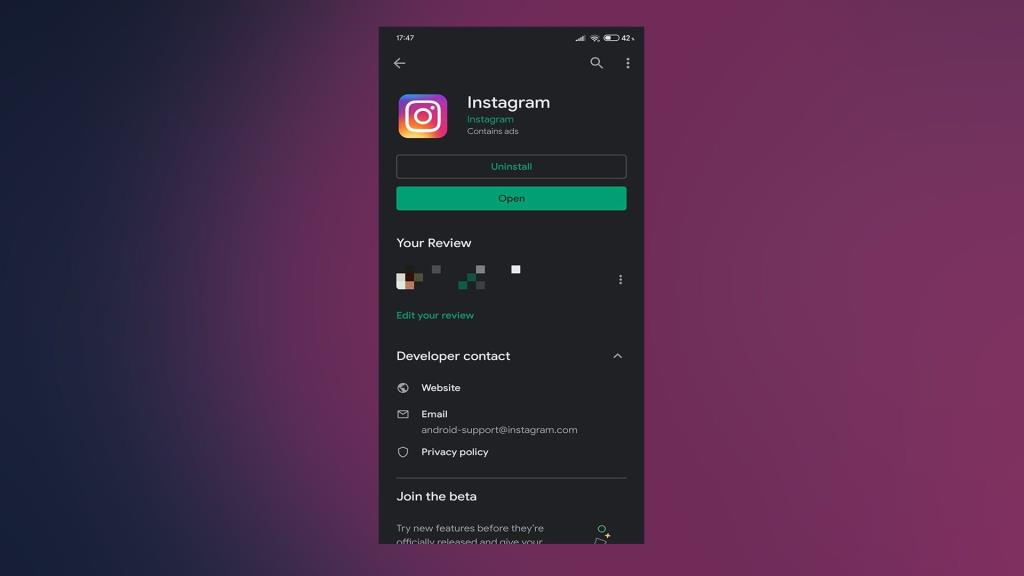
Hvis du stadig ikke kan få adgang til den, kan du overveje midlertidigt at skifte til den webbaserede Instagram-klient her .
Det er en wrap. Tak fordi du læste med, og hvis Instagram ikke indlæses, efter du har taget de førnævnte trin, så giv os et råb i kommentarfeltet nedenfor. Vi har måske andre måder at løse problemet på.
Hvis du vil få kontakter til at ringe på lydløs på din Android, skal du bare justere Forstyr ikke-undtagelser for foretrukne kontakter. Detaljer i artiklen.
Hvis dine Android-apps bliver ved med at lukke uventet, skal du ikke lede længere. Her vil vi vise dig, hvordan du løser det i nogle få enkle trin.
Hvis besked om voicemail ikke forsvinder på Android, skal du rydde lokale data, afinstallere appopdateringer eller kontrollere notifikationsindstillinger.
Hvis Android-tastaturet ikke vises, skal du sørge for at nulstille appen ved at rydde lokale data, afinstallere dens opdateringer eller deaktivere bevægelser.
Hvis du ikke kan åbne e-mail-vedhæftede filer på Android, skal du downloade den vedhæftede fil og apps, der kan åbne den, og prøve igen. Nulstil også Gmail eller brug pc.
Hvis du får fejlen Problem Loading Widget på Android, anbefaler vi at fjerne og tilføje widgetten igen, kontrollere tilladelser eller rydde cache.
Hvis Google Maps ikke taler i Android, og du ikke hører anvisninger, skal du sørge for at slette data fra appen eller geninstallere appen.
Instruktioner til at skifte hårfarve ved hjælp af PicsArt på din telefon For at ændre hårfarven på dine billeder enkelt og nemt, inviterer vi dig her til at følge med.
LDPlayer: Android Emulator til Windows PC & Laptop, LDPlayer er en gratis Android emulator på computer. Uanset om du er pc- eller bærbar bruger, er LDPlayer stadig tilgængelig
Hvis Gmail til Android ikke sender e-mails, skal du kontrollere modtagernes legitimationsoplysninger og serverkonfiguration, rydde appens cache og data eller geninstallere Gmail.








